memoQオンラインプロジェクト - 設定 - 一般
一般タブでは、オンラインプロジェクトの主な詳細を表示したり、追加の詳細を変更したり、プロジェクトのオプション (翻訳者がパッケージをダウンロードできるかどうかなど) を表示または変更したりできます。
オンラインプロジェクトを管理するには、memoQ project managerエディションが必要です。
オンラインプロジェクトを管理できるのは、memoQ TMSのプロジェクト管理者または管理者グループのメンバーである場合、またはプロジェクトでプロジェクト管理者役割を持っている場合のみです。
操作手順
- プロジェクト管理ダッシュボードで、管理する必要のあるプロジェクトを見つけます。必要に応じて検索バーを使用します。
- プロジェクト名をダブルクリックするか、プロジェクト名をクリックし、プロジェクトリボンで管理
 をクリックします。新しいmemoQ オンラインプロジェクトウィンドウが開きます。
をクリックします。新しいmemoQ オンラインプロジェクトウィンドウが開きます。 -
左側の設定アイコンをクリックします。設定ペインが一般タブとともに表示されます。
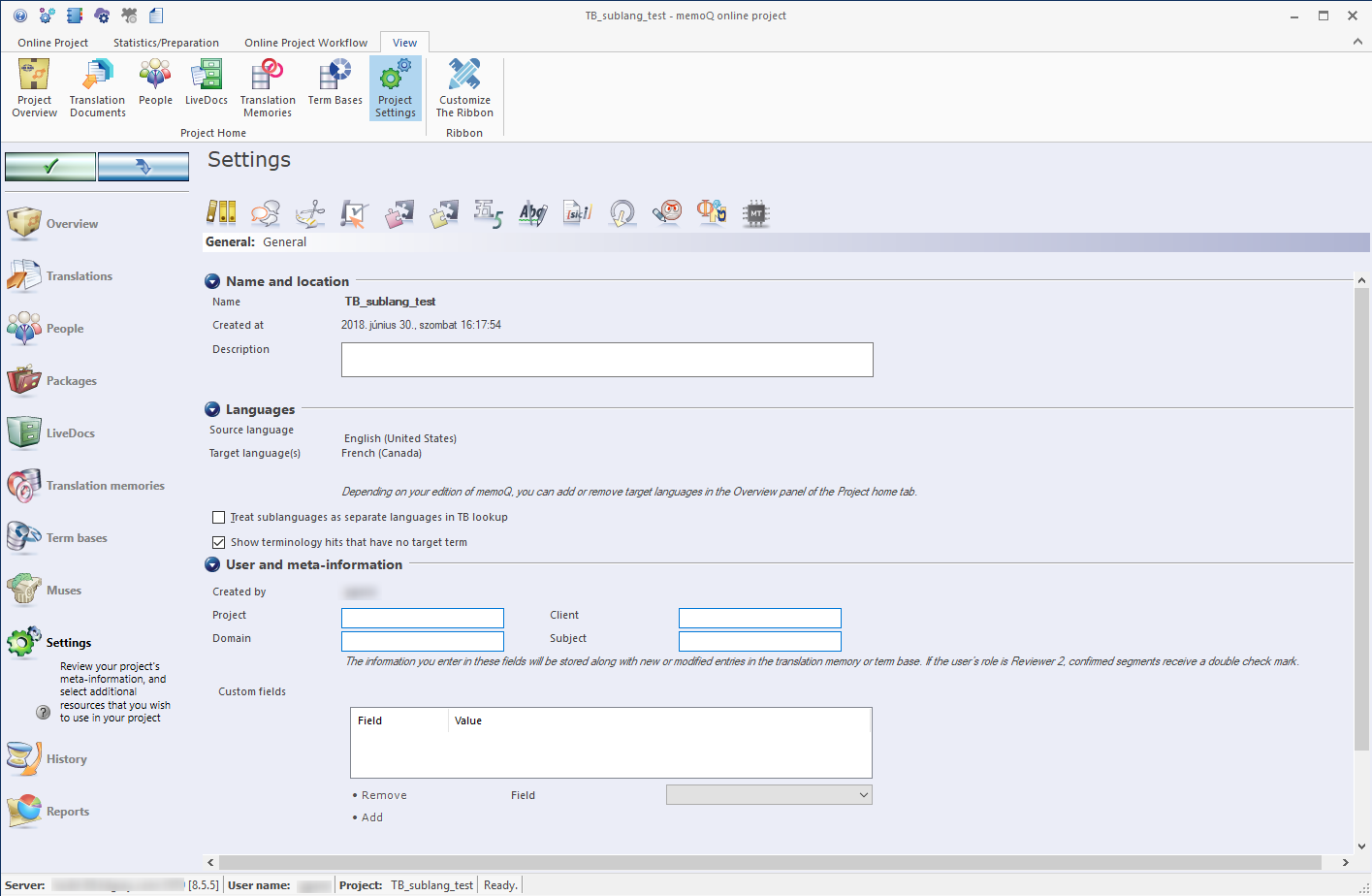
その他のオプション
名前と保存場所セクションが表示されない場合:名前と保存場所の前の矢印アイコンをクリックします。

プロジェクトの説明を変更するには、その説明を説明ボックスに入力します。自動的に保存されます。
言語セクションが表示されない場合:言語の前の矢印アイコンをクリックします。
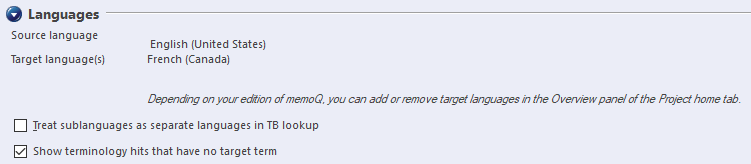
ここで言語を変更することはできません:プロジェクトにターゲット言語を追加するには、概要ペインに移動し、新規ターゲット言語を追加をクリックします。
memoQがサブ言語 (ドイツ語-オーストリアなど) を別の言語として扱う場合も変更できます。通常、次のことは行いません:プロジェクトのソース言語がドイツ語 (ドイツ)で、ドイツ語 (オーストリア) の用語ベースで一致がある場合は、一致が提示されます。サブ言語が同じ場合にのみ一致を提供するように厳密にするには、TBルックアップでサブ言語を別の言語として処理チェックボックスをオンにします。
通常、memoQでは、ターゲット言語に用語がない用語ベースの結果を提供します。これらの結果を非表示にするには、ターゲット用語がない用語ヒットを表示するチェックボックスをオフにします。
ユーザー/メタ情報セクションが表示されない場合:ユーザー/メタ情報の前の矢印アイコンをクリックします。
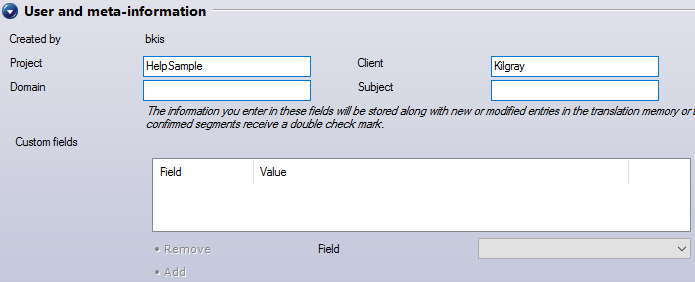
プロジェクト、クライアント、ドメインやサブジェクトボックス内を表示または変更します。
さらに、翻訳中にセグメントを確定するときに、memoQが作業用翻訳メモリに保存するカスタムフィールドのデフォルト値を設定できます。カスタムフィールドで、現在のプロジェクトの作業用翻訳メモリにあるカスタムフィールドから選択します。
作業用TMにカスタムフィールドがない場合、カスタムフィールドを追加できません:作業用翻訳メモリにカスタムフィールドがない場合は、ここにデフォルト値を追加できません。翻訳メモリのカスタムフィールドをチェックまたは変更するには:翻訳メモリタブに移動します。翻訳メモリを右クリックし、Propertiesを選択します。翻訳メモリのプロパティウィンドウが開きます。カスタムフィールドを表示または変更するには、カスタムフィールドタブをクリックします。
- 値を追加するには:フィールドドロップダウンボックスからカスタムフィールドを選択します。次に、値ボックスに値を入力または選択します。ピックリストフィールドの場合、memoQは選択可能な値のリストを提供します。追加をクリックします。
- 値を削除するには:カスタムフィールドリストからカスタムフィールドを選択します。削除をクリックします。
プロジェクトオプションセクションが表示されない場合:プロジェクトオプションの前の矢印アイコンをクリックします。
プロジェクトオプションでは、プロジェクトの作成時に設定されたさまざまな設定が表示されます。
ワークフローオプション
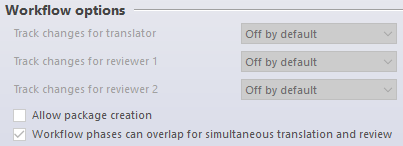
翻訳者とレビュー担当者がプロジェクトでの変更履歴機能の私用を確認します。ここで設定を変更することはできません。この例は、デフォルト設定を示しています。最初はトラッキングの変更がオフになっていますが、すべてのユーザが自分でオンにすることができます。
また、プロジェクトでパッケージが許可されているかどうかをここで確認することもできます。あるいは、翻訳中にドキュメントをレビューすることもできます。
チェックアウトオプション
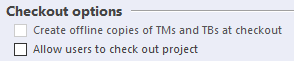
翻訳者がプロジェクトをチェックアウトするときに、翻訳メモリと用語ベースのオフラインコピーをダウンロードできるかどうかを確認できます。一部の翻訳者にネットワークの問題がある場合は、これをオンにする必要があります。
プロジェクトのチェックアウトを許可チェックボックスは、翻訳者やレビュー担当者が自分のマシン上にプロジェクトのローカルコピーを作成できるかどうかを表示します。
必要に応じて、この設定はいつでも変更できます。
パッケージのリソース
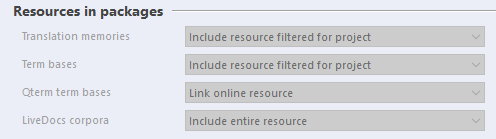
これは、オンラインプロジェクトでパッケージを使用している場合に表示されます。以下をチェックします:
- パッケージにプロジェクトTMとプロジェクト用語ベースはありますか?
- TMと用語ベース全体がパッケージに含まれていますか?
- TM、用語ベース、ライブ文書資料はパッケージではサーバーにリンクされていますか?
リンクされているとは、リソースがパッケージ内にないことを意味します。翻訳者のmemoQは、memoQ TMS上のTM、用語ベース、ライブ文書資料のに接続します。
文書オプション
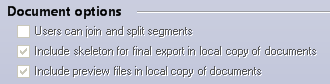
以下をチェックします:
- ユーザーはドキュメントのコピーのセグメントを結合したり分割したりできますか?
- ユーザーは翻訳されたドキュメントを自分のコンピュータにエクスポートできますか?
- ユーザーはドキュメントのプレビューを見ることができますか?
文書のバージョン管理
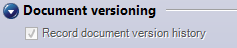
通常、memoQは各ドキュメントのバージョン履歴を追跡します。
プロジェクトマネージャがプロジェクトを作成したときにこのオプションをオフにしたかどうかを確認します。
インカントリーレビュー構成
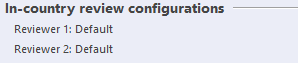
ここで、ICRプロジェクトで使用されるデフォルトのICR構成をチェックします。
ここを確認します:
レビュー担当者 1:プロジェクトテンプレートに設定されているレビュー担当者1用のICR構成の名前。
レビュー担当者 2:プロジェクトテンプレートに設定されているレビュー担当者2用のICR構成の名前。
完了したら
設定ペインで別のタブを選択します。または、memoQ オンラインプロジェクトウィンドウ内の別のペインを選択します。
設定を変更した場合は、忘れずに保存してください。
オンラインプロジェクトに変更を加えると、変更はコンピュータではなくmemoQ TMSで行われます。複数のユーザーが同時にプロジェクトに変更を加えること可能です。
一部の変更は自動的に保存されません。保存が必要な変更がある場合は、左上の緑色のチェックマークアイコンがオレンジ色になります:
![]()
オンラインプロジェクトへの変更を保存するには、このボタンをクリックします。
他のユーザーがオンラインプロジェクトに加えた変更を取得するには、次のボタンをクリックします:
![]()
変更を保存してからクリックしてください。
ウィンドウの切り替え:複数のオンラインプロジェクトを開いて管理できます。各オンラインプロジェクトが個別のウィンドウで開きます。それらとダッシュボードまたはプロジェクトホーム (ローカルプロジェクトを開いている場合) を切り替えるには:Altを押したまま、目的のウィンドウが表示されるまでタブを数回押します。または:WindowsタスクバーのmemoQアイコンをクリックし、切り替え先のウィンドウをクリックします。